如何修改 Ubuntu用户密码
定期更新密码并为每个帐户使用唯一密码是个好的习惯

定期更新密码并为每个帐户使用唯一密码是个好的习惯。本教程介绍如何从命令行或通过Gnome修改Ubuntu用户的密码。
更改密码时,请确保使用强大且唯一的密码。强密码是您帐户安全性的最重要方面。
强密码通常包含16个字符,至少使用一个大写字母,一个小写字母,一个数字和一个特殊字符。
命令行修改Ubuntu用户密码
作为Ubuntu的普通用户,您只能更改自己的密码。root用户和具有sudo权限的用户可以更改其他用户的密码。
在Ubuntu和其他Linux发行版,可以运行passwd命令更改用户帐户的密码。要更改当前会话用户帐户密码,则不需要指定选项运行passwd命令。
系统将提示您输入当前用户的密码。如果密码正确,则会要求您输入并确认新密码。
passwdChanging password for myfreax.
(current) UNIX password:
Enter new UNIX password:
Retype new UNIX password:
passwd: password updated successfully键入密码时,屏幕上不显示密码。下次使用当前用户登录Ubuntu计算机时,请使用新密码。
如果你需要更改另一用户的密码。您登录的用户必须具有sudo权限才能更改或重置其他用户的密码。
要更改其他用户帐户的密码,请在运行passwd命令时指定用户名。例如命令sudo passwd myfreax修改myfreax用户的密码。
sudo passwd myfreaxEnter new UNIX password:
Retype new UNIX password:
passwd: password updated successfullyUbuntu 桌面用户修改密码
如果您不喜欢命令行,则可以通过GUI重置用户密码。Gnome是Ubuntu 18.04的默认桌面环境。以前版本的Ubuntu使用Unity作为默认桌面环境。
请按照以下步骤更改您的用户密码。单击设置图标打开系统设置窗口,如下图所示。
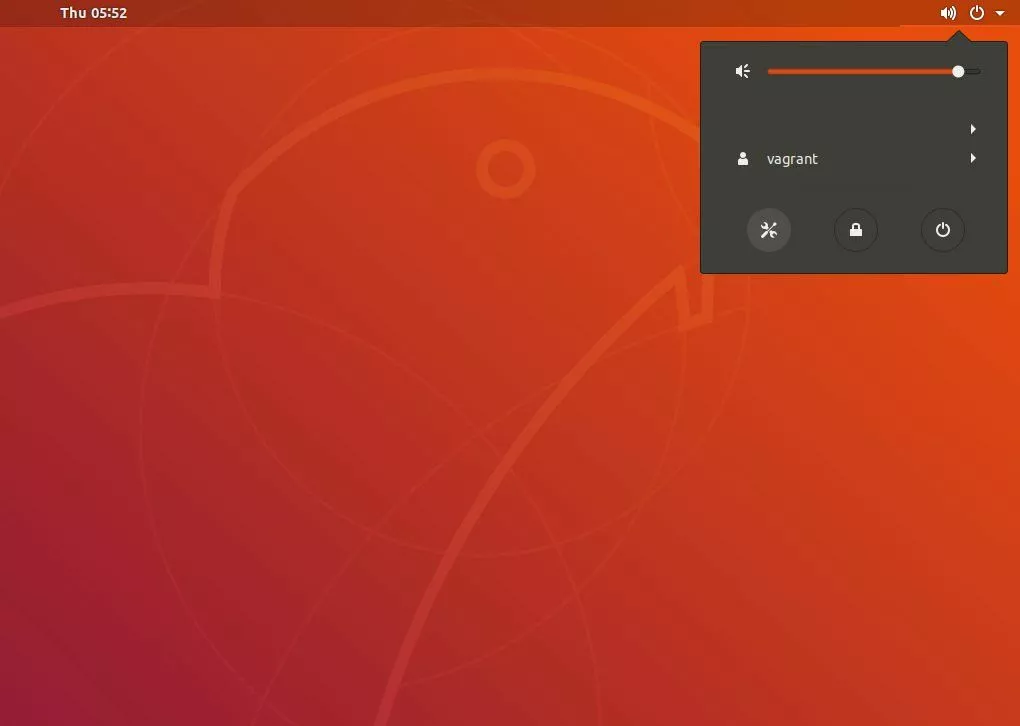
在系统设置窗口中,单击用户选项卡。
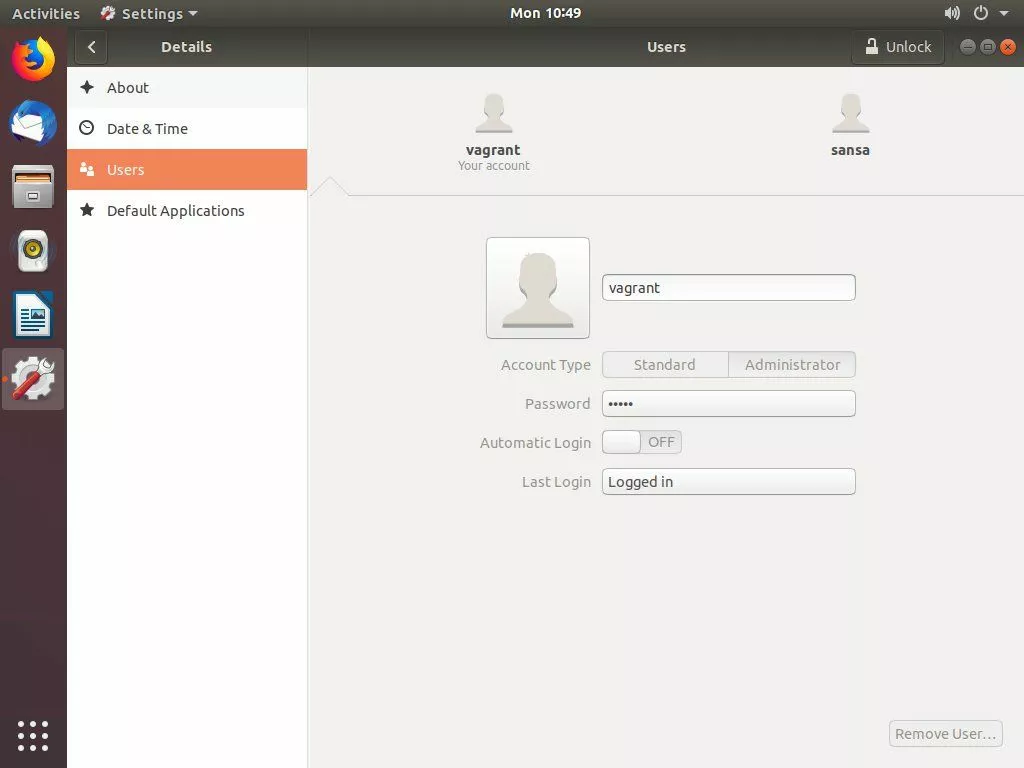
如果要更改其他用户密码,则需要解锁需要sudo管理员权限的面板。
单击·····旁边的输入,打开更改密码窗口Password。输入您当前的密码,然后输入并验证新密码。
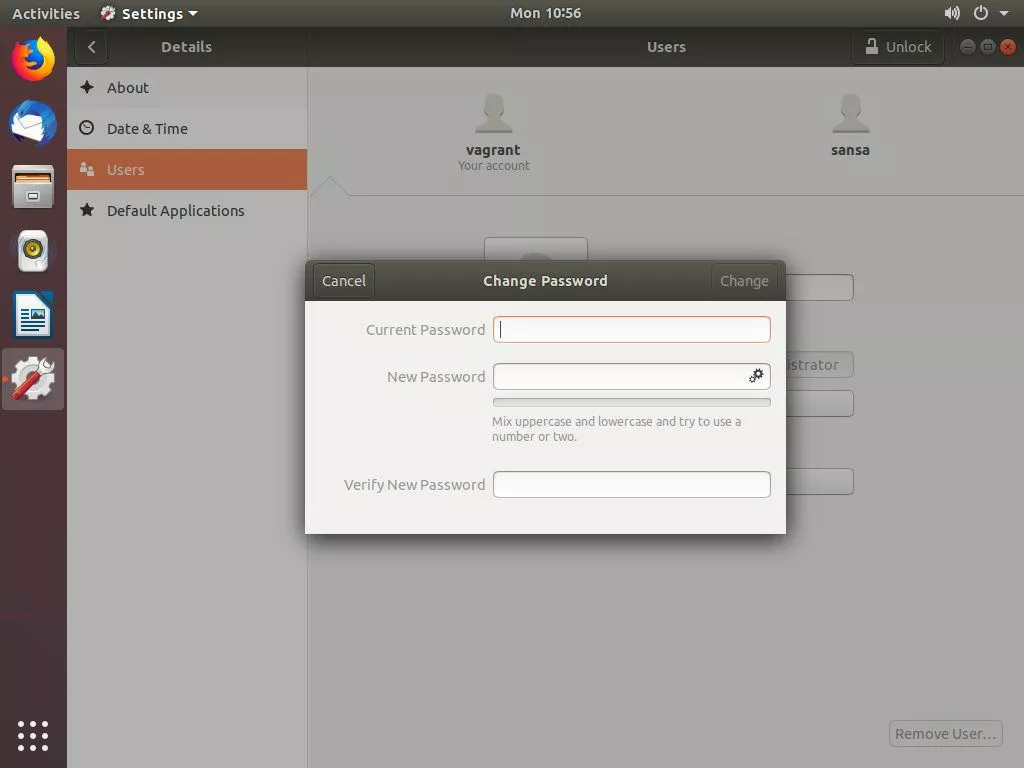
要自动生成随机密码,请单击旁边的双齿轮图标New Password。单击Change以保存新密码。至此!您已成功更改密码。
结论
在本教程中,您学习了如何在Ubuntu中更改用户密码。








